|
Para incluir un nuevo tipo de plan, accione el botón  , en la barra de herramientas principal. Para editar un registro, selecciónelo en la lista de registros y accione el botón , en la barra de herramientas principal. Para editar un registro, selecciónelo en la lista de registros y accione el botón  . .
En la pantalla que se abrirá, informe un identificador y nombre para el registro:
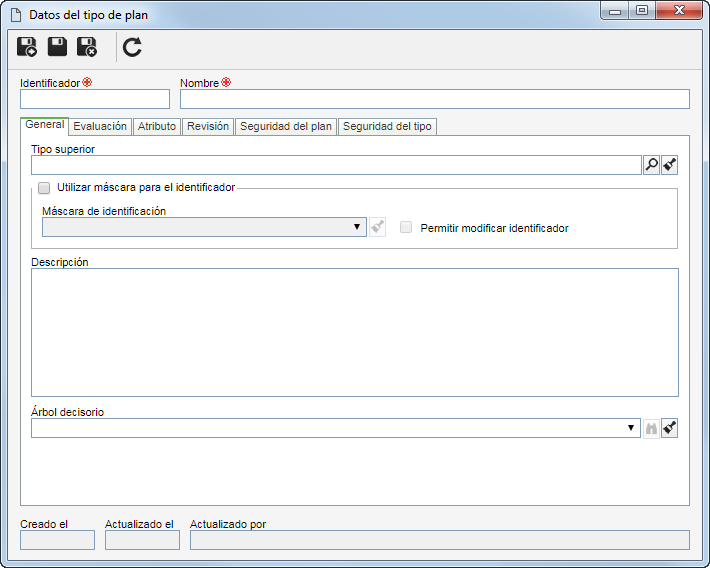
Enseguida, guarde el registro. En este momento, las siguientes pestañas estarán disponibles para configuración:
General
|
Tipo superior
|
Seleccione el tipo de plan que, en la jerarquía de la pantalla principal, está un nivel arriba del registro en cuestión. Este campo será llenado por el sistema si, en la jerarquía de la pantalla principal, se selecciona un tipo de plan.
|
Utilizar máscara para el identificador
|
Marque esta opción para que, al registrar planes de este tipo, sea utilizado el recurso de identificación automática. Llene los siguientes campos:
▪Máscara de identificación: Seleccione la máscara de identificación deseada. Note que, solamente estarán disponibles para selección, máscaras de identificación cuyo objeto sea "Plan". ▪Permitir modificar identificador generado: Marque esta opción para permitir que, en el momento del registro de un plan en este tipo, el identificador generado pueda ser editado manualmente. Si esta opción no está marcada, el identificador generado no podrá ser editado. |
Descripción
|
Utilice este campo para realizar descripciones referentes a los elementos de este tipo.
|
Árbol decisorio
|
Seleccione el árbol decisorio que será utilizado en los análisis de riesgos asociados a los planes de este tipo.
|
Revalidación
|
Marque esta opción para gestionar el plazo de vencimiento de los planes de este tipo. En el campo Configuración de la validez, seleccione la validez que será aplicada a los planes.
|
|
En esta pestaña, realice las configuraciones referentes a las evaluaciones de riesgo y control de los planes de este tipo. Al crear un tipo de plan, los campos de esta sección pueden haber sido llenados en consonancia con las configuraciones realizadas en los parámetros generales. Están disponibles los siguientes campos:
Evaluación de riesgo
|
Método de evaluación
|
Seleccione el método de evaluación que será utilizado en los análisis de riesgos asociados en los planes de este tipo.
|
Intervalo de evaluación
|
Informe el número de días, meses o años en que serán realizados los análisis de riesgo de los planes de este tipo. Por ejemplo: cada 3 días, cada 2 meses, cada año, entre otros.
|
Plazo para ejecución
|
Informe el número de días que el responsable tendrá para ejecutar el análisis de riesgo, una vez generada la tarea Evaluación de riesgo. Este campo no será presentado si el método de evaluación seleccionado anteriormente es del tipo "Matriz (autoevaluación)".
|
Cálculo automático de riesgo para el plan utilizando
|
Este campo está disponible solo en planes con alcance en los componentes SE Riesgo y SE Proceso. Seleccione una de las siguientes opciones, para definir el cálculo que será utilizado para atribuir la nota de la evaluación de los riesgos a los planes de este tipo:
▪Promedio de las evaluaciones del riesgo: El plan del riesgo recibirá el promedio de las evaluaciones de los riesgos. Por ejemplo, si una actividad tiene uno o más riesgos, esta actividad recibirá el promedio de las evaluaciones de sus riesgos y, por consecuencia, el proceso que estará un nivel por encima de la actividad recibirá el promedio de las evaluaciones de sus riesgos y de las actividades que están un nivel abajo. ▪Riesgo con mayor evaluación: El plan del riesgo recibirá el resultado de mayor valor de las evaluaciones de los riesgos. Por ejemplo, si una actividad tiene uno o más riesgos, esta actividad recibirá el mayor valor obtenido en las evaluaciones de sus riesgos, y por consecuencia, el proceso que está un nivel por encima de la actividad, recibirá el mayor valor obtenido entre las evaluaciones de sus riesgos y de las actividades que están un nivel abajo. ▪Riesgo con menor evaluación: El plan del riesgo recibirá el resultado de menor valor de las evaluaciones de los riesgos. Por ejemplo, si una actividad tiene uno o más riesgos, esta actividad recibirá el menor valor obtenido en las evaluaciones de sus riesgos, y por consecuencia, el proceso que está un nivel por encima de la actividad, recibirá el menor valor obtenido entre las evaluaciones de sus riesgos y de las actividades que están un nivel abajo. |
Incluir evaluación tratada/potencial/meta
|
Marque esta opción para que, en el momento de la evaluación del riesgo, sea posible realizar la evaluación tratada/potencial/meta del riesgo. Esta evaluación es aquella que toma en cuenta solo los riesgos del plan de riesgos. El nombre de la evaluación variará de acuerdo con las parametrizaciones realizadas en la pestaña Configuración del perfil de visualización estándar.
|
Incluir evaluación residual/líquida/controlada/actual
|
Seleccione esta opción para que, en el momento de la evaluación del riesgo, sea posible realizar la evaluación residual/líquida/controlada/actual del riesgo. Esta evaluación es aquella que toma en cuenta controles y tratamientos del plan de riesgos. El nombre de la evaluación variará de acuerdo con las parametrizaciones realizadas en la pestaña Configuración del perfil de visualización estándar. Esta opción no será presentada si el método de evaluación seleccionado anteriormente es del tipo "Matriz (autoevaluación)".
|
Cálculo del riesgo residual/líquido/controlado/actual
|
Este campo solo quedará habilitado si la opción Incluir evaluación residual/líquida/controlada/actual está marcada. Seleccione una de las siguientes opciones para definir cómo será calculado el riesgo residual/líquido/controlado/actual de los planes de este tipo:
▪Manual: Seleccione esta opción para que el cálculo del riesgo residual sea calculado de forma manual, o sea, durante la evaluación del riesgo, serán presentados los campos para el llenado de la nota de la evaluación. ▪% de efectividad del control: Esta opción solamente será presentada si el tipo de plan está configurado con un método de evaluación de riesgo del tipo Matriz, Cuantitativo o Matriz con cuantitativo. En este tipo de cálculo, el resultado de la evaluación del riesgo residual será obtenido a través de la multiplicación del riesgo real con el porcentaje de efectividad de los controles del riesgo. Cuando el riesgo tiene solo un control, el porcentaje de efectividad del control será el propio valor de la evaluación del control, sin embargo, cuando el riesgo tenga dos o más controles, la efectividad será obtenida a través de un cálculo de la intersección de los valores (porcentajes) de las evaluaciones de los controles, el cual es dado por: Efectividad del control = 100 - { [ (100 - control_01 ) / 100] * [ (100 - control_02 ) / 100] * ... * [ (100 - control_N ) / 100] * 100 }. El resultado de la evaluación del riesgo residual, para cada método, es obtenido de la siguiente forma: oCuantitativo: El resultado de la evaluación del riesgo residual será obtenido a través de la multiplicación del resultado de la evaluación del riesgo real con la efectividad de los controles, la cual es obtenida a través de un cálculo de porcentaje que toma en consideración los resultados de todos los controles de ese riesgo. Riesgo residual = Riesgo real * ( % de efectividad del control). oMatriz y Matriz con Cuantitativo: El resultado de la evaluación del riesgo residual será obtenido a través de la multiplicación del resultado de la evaluación del riesgo real con la efectividad de los controles de los grupos de controles definidos para cada eje de la matriz (controles detectivos y controles preventivos). Con eso, es necesario definir cuáles controles serán utilizados en cada eje de la matriz, seleccionando una de las opciones: "Controles detectivos minimizan el eje X y preventivos minimizan el eje Y" o "Controles detectivos minimizan el eje Y y preventivos minimizan el eje X". Para cada eje de la matriz será hecha la multiplicación del resultado de la evaluación del riesgo real con el porcentaje de efectividad de los controles. Riesgo residual = [ Riesgo real * ( % de efectividad del control ) ] x [ Riesgo real * ( % de efectividad del control) ].
La clasificación del riesgo determina si la efectividad del control es utilizada para minimizar o maximizar el valor del riesgo residual. Por ejemplo: Cuando el riesgo está clasificado como "Oportunidad", los controles actúan para aumentar la exposición del riesgo original. De esta manera, la efectividad aumenta el valor del riesgo residual, pues se desea que el riesgo se manifieste.
|
▪Sustracción de la efectividad del control: Esta opción solamente será presentada si el tipo de plan está configurado con un método de evaluación de riesgo del tipo Matriz, Cuantitativo o Matriz con cuantitativo. En este tipo de cálculo, el resultado de la evaluación del riesgo residual será obtenido a través de la sustracción del riesgo real por la efectividad de los controles del riesgo. La efectividad de los controles es obtenida a través de la suma aritmética de los valores de las evaluaciones de los controles. El resultado del cálculo para cada método es obtenido de la siguiente forma: oCuantitativo: El resultado de la evaluación del riesgo residual será obtenido a través de la sustracción del resultado de la evaluación del riesgo real por la efectividad de los controles del riesgo. Riesgo residual = Riesgo real - (Efectividad del control). oMatriz y Matriz con Cuantitativo: La efectividad del control será obtenida a través de la sustracción del resultado de la evaluación del riesgo real por la suma de los resultados de las evaluaciones de los grupos de controles definidos para cada eje de la matriz (controles detectivos y controles preventivos). Con eso, es necesario definir cuáles controles serán utilizados en cada eje de la matriz, seleccionando una de las opciones: "Controles detectivos minimizan el eje X y preventivos minimizan el eje Y" o "Controles detectivos minimizan el eje Y y preventivos minimizan el eje X". Para cada eje de la matriz será hecha la sustracción del resultado de la evaluación del riesgo real por la suma de los resultados de las evaluaciones de los controles. Riesgo residual = [ Riesgo real - ( Efectividad del control ) ] x [ Riesgo real - ( Efectividad del control ) ]. ▪Personalizar: Esta opción solo será presentada si ha sido configurada alguna fórmula personalizada en los parámetros generales. En este tipo de cálculo, el resultado de la evaluación será obtenido a través de las fórmulas personalizadas registradas en los Parámetros generales. Por lo tanto, es necesario definir cuáles fórmulas serán utilizadas en el Eje X y Eje Y de la matriz. |
Utilizar método de evaluación específico para el riesgo residual/líquido/controlado/actual
|
Este campo solo será presentado cuando el tipo del plan esté configurado con un método de evaluación del tipo Matriz o Cuantitativo y el cálculo del riesgo residual/líquido/controlado/actual es del tipo "% de efectividad del control" o "Sustracción de la efectividad del control". Estarán disponibles para selección solo los métodos de evaluación del tipo "Lista simple". Seleccione el método de evaluación que será utilizado para mostrar el resultado de las evaluaciones de riesgo residual de los planes de este tipo. O sea, el resultado del riesgo residual se mostrará con los colores y valores de la lista simple en vez de los criterios del método de evaluación configurado en el plan.
|
|
En esta pestaña es posible definir atributos para complementar la información de los planes de este tipo. En la barra de herramientas lateral, están disponibles los siguientes botones:

|
Accione este botón para asociar un atributo, ya registrado en el sistema, al tipo de elemento. Consulte la sección Incluyendo atributos para obtener más detalles sobre cómo realizar esta operación.
|

|
Accione este botón para guardar la asociación de atributos al tipo.
|

|
Accione este botón para desasociar el atributo seleccionado en la lista de registros, del tipo.
|
Si se realizan modificaciones en las configuraciones de los atributos (por ejemplo: un atributo marcado como requerido, pasa a ser no requerido o viceversa), estas serán replicadas para los ingresos de este tipo, cuando sus datos sean modificados.
|
|
En la pestaña Revisión es posible configurar revisiones específicas para los planes de este tipo, permitiendo así configuraciones diferentes de las aplicadas en los parámetros generales. Las configuraciones aplicadas en la revisión del tipo se destacarán sobre aquellas definidas en los parámetros generales. Vea cómo configurar las revisiones de los planes de este tipo en la sección Revisión.
|
En esta pestaña, configure la seguridad de los planes de este tipo. Para eso, en la parte superior de esta pestaña, seleccione una de las siguientes opciones:
▪Público: Seleccione esta opción para que cualquier usuario acceda a los planes de este tipo. ▪Restringido: Seleccione esta opción para restringir el acceso a los planes de este tipo. En este momento, los botones de la barra de herramientas lateral estarán habilitados. Accione el botón  y llene los campos de la pantalla que se abrirá: y llene los campos de la pantalla que se abrirá:
i.
|
En el campo Tipo de acceso, seleccione una de las siguientes opciones para definir el tipo de acceso que compondrá la lista de seguridad:
▪Grupo: Será compuesto por los miembros de un grupo ya registrado en SE Riesgo. ▪Área: Será compuesto por usuarios de determinada área de la organización. ▪Área/Función: Será compuesto por usuarios de determinada área de la organización que ejercen una función específica. ▪Función: Será compuesto por usuarios que ejercen determinada función en la organización. ▪Usuario: Será compuesto por un usuario específico. ▪Todos: Será compuesto por todos los usuarios que tienen acceso al componente SE Riesgo.
|
ii.
|
En el campo Controles, es posible seleccionar las acciones que pueden, o no, ser realizadas en los planes de este tipo. Para eso, marque los controles que serán atribuidos al tipo de acceso seleccionado anteriormente:
▪Incluir: Incluir planes en el tipo. ▪Editar: Modificar los datos de los planes de este tipo. ▪Excluir: Excluir los planes de este tipo. ▪Datos de la seguridad: Editar los datos de la seguridad de los planes de este tipo. Los usuarios que tienen este control denegado, o no habilitado, podrán modificar los demás datos del tipo, pero, la pestaña Seguridad quedará bloqueada. ▪Listar: Visualizar los planes de este tipo en las consultas del sistema. ▪Visualizar: Visualizar la pantalla de datos de los planes de este tipo.
Utilice los botones ubicados al lado del campo, para expandir y visualizar la lista de controles, marcar todos los controles disponibles y limpiar las marcas realizadas.
|
|
iii.
|
Seleccione, en el campo Permiso, si los controles marcados anteriormente, serán permitidos o denegados para el tipo de acceso.
|
iv.
|
De acuerdo con el tipo de acceso seleccionado, los Filtros quedarán habilitados para el llenado. Utilícelos para facilitar la búsqueda de los usuarios que compondrán la lista de seguridad.
|
v.
|
 Después de informar los campos de arriba, accione el botón Después de informar los campos de arriba, accione el botón  de la barra de herramientas de la pantalla de selección. De acuerdo con el tipo de acceso seleccionado y de los valores informados en los filtros, el resultado será presentado en la lista de registros, ubicada en la parte inferior de la pantalla. Seleccione aquellos que compondrán la lista de seguridad y guarde el registro. Utilice las teclas SHIFT o CTRL del teclado o el check al lado de cada ítem, para seleccionar más de un registro a la vez. de la barra de herramientas de la pantalla de selección. De acuerdo con el tipo de acceso seleccionado y de los valores informados en los filtros, el resultado será presentado en la lista de registros, ubicada en la parte inferior de la pantalla. Seleccione aquellos que compondrán la lista de seguridad y guarde el registro. Utilice las teclas SHIFT o CTRL del teclado o el check al lado de cada ítem, para seleccionar más de un registro a la vez.
|
|
En la pestaña Seguridad del tipo es posible configurar la seguridad del tipo de plan. Para eso, en la parte superior de esta pestaña, seleccione una de las siguientes opciones:
▪Público: Seleccione esta opción para que, cualquier usuario de SE Riesgo tenga acceso al tipo. ▪Restringido: Seleccione esta opción para que solamente determinados usuarios de SE Riesgo puedan acceder al tipo en cuestión. En este momento, los botones de la barra de herramientas lateral estarán habilitados. Accione el botón  y llene los campos de la pantalla que se abrirá: y llene los campos de la pantalla que se abrirá:
i.
|
 En el campo Tipo de acceso, defina si el tipo de acceso que compondrá la lista de seguridad será: un grupo, un área, un área + función, una función, un usuario o todos los usuarios de SE Riesgo. En el campo Tipo de acceso, defina si el tipo de acceso que compondrá la lista de seguridad será: un grupo, un área, un área + función, una función, un usuario o todos los usuarios de SE Riesgo.
|
ii.
|
En el campo Controles, es posible seleccionar las acciones que pueden, o no, ser realizadas en el tipo de plan. Para eso, marque los controles que serán atribuidos al tipo de acceso seleccionado anteriormente:
▪Incluir: Incluir nuevos tipos, en los niveles abajo del tipo de plan. ▪Editar: Modificar los datos del tipo. ▪Excluir: Excluir el tipo. ▪Datos de la seguridad: Editar los datos de la seguridad del tipo. Los usuarios que tengan este control denegado, o no habilitado, podrán modificar los demás datos del tipo de plan, sin embargo, esta pestaña quedará bloqueada. ▪Listar: Visualizar el tipo en las pantallas del sistema que exhiban la jerarquía de tipos de plan. Los usuarios que tengan este control denegado, o no habilitado, no visualizarán el tipo de plan en la jerarquía de tipos. ▪Visualizar: Visualizar la pantalla de datos del tipo. |
iii.
|
Seleccione, en el campo Permiso, si los controles marcados anteriormente, serán permitidos o denegados para el tipo de acceso.
|
iv.
|
De acuerdo con el tipo de acceso seleccionado, los Filtros quedarán habilitados para el llenado. Utilícelos para facilitar la búsqueda de los usuarios que compondrán la lista de seguridad.
|
v.
|
 Después de informar los campos de arriba, accione el botón Después de informar los campos de arriba, accione el botón  de la barra de herramientas de la pantalla de selección. El resultado será presentado en la lista de registros, ubicada en la parte inferior de la pantalla. Seleccione aquellos que compondrán la lista de seguridad y guarde el registro. Utilice las teclas SHIFT o CTRL del teclado o el check al lado de cada ítem para seleccionar más de un registro a la vez. de la barra de herramientas de la pantalla de selección. El resultado será presentado en la lista de registros, ubicada en la parte inferior de la pantalla. Seleccione aquellos que compondrán la lista de seguridad y guarde el registro. Utilice las teclas SHIFT o CTRL del teclado o el check al lado de cada ítem para seleccionar más de un registro a la vez.
|
|
Después de configurar los campos necesarios, guarde el registro.
|







